
时间:2020-11-12 08:51:09 来源:www.win10xitong.com 作者:win10
如果我们遇到Windows10系统更新到32%就不动了的问题该怎么办呢?小编就遇到过。见过Windows10系统更新到32%就不动了这样问题的用户其实不是很多,也就没有相关的解决经验。万一现在又找不到懂行的来解决,我们就只好自己来动手处理这个Windows10系统更新到32%就不动了的问题了,小编现在直接给大家说说这个解决步骤:1、在开始安装程序之前,拔出任何已连接USB设备,包括外接显示器等;2、检测当前设备所有硬件是否支持Win10系统,可通过硬件厂商官方网站进行确认,还需要通过Windows更新程序对现有硬件驱动程序进行全面升级就轻松加愉快的把这个问题处理好了。刚才只是简单的概述了一下,下面才是Windows10系统更新到32%就不动了详细的操作介绍。

解决方案如下:
1.在开始安装程序之前,请拔下任何连接的USB设备,包括外部显示器等。
2.检测当前设备的硬件是否全部支持Win10系统,可以通过硬件厂商官网确认,现有硬件驱动需要通过Windows更新程序进行全面升级;
3.运行Windows更新疑难解答程序(允许程序在中间使用管理员权限)来检测和修复任何Windows更新错误;
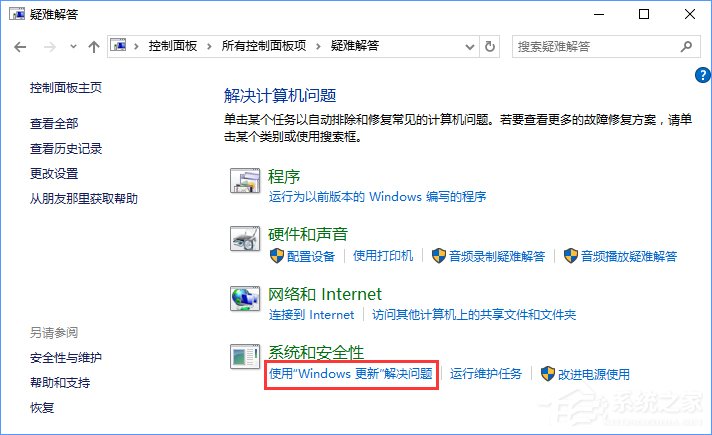
4.通过以下命令卸载所有无用的驱动程序:
(1)在搜索框中输入CMD后,选择第一个结果,右键选择“以管理员身份运行”;
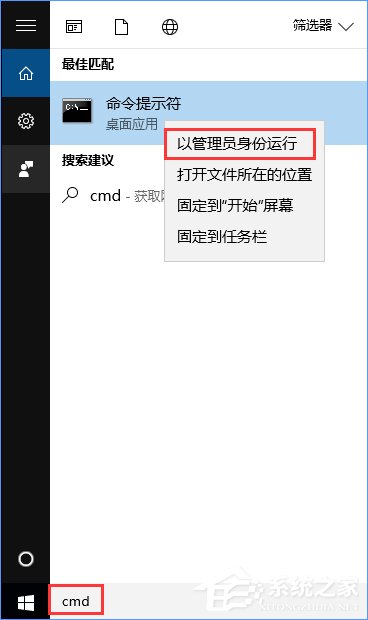
(2)执行以下命令(复制粘贴后,按回车键,如下图):
01rundll32.exe pnpclean.dll,rundll _ pnpclean/drivers/maxclean复制代码rundll32.exe pnpclean.dll,rundll _ pnpclean/drivers/maxclean;
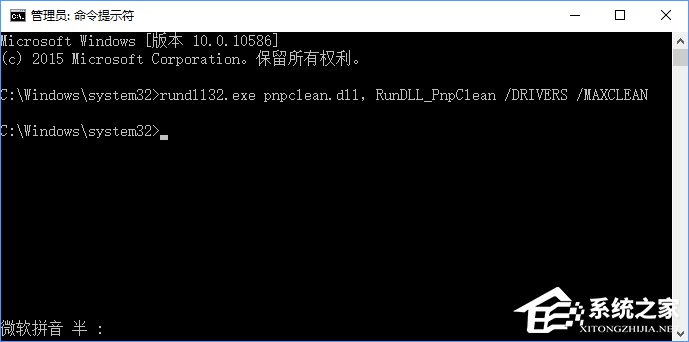
5.运行磁盘清理程序,选择清理系统文件;
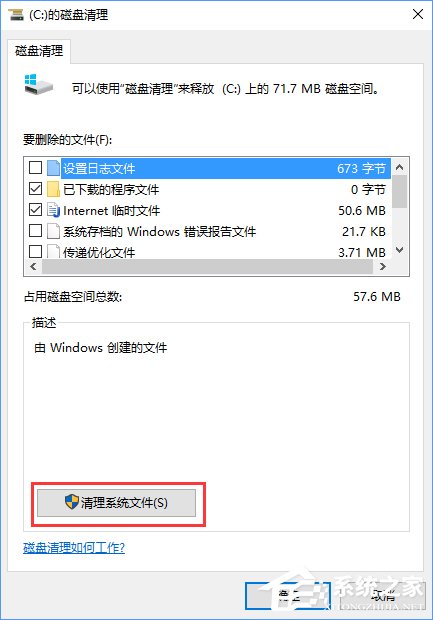
6.重启设备;
7.有些情况下网卡驱动会造成兼容性问题,建议相关用户通过安装Win10的官方ISO镜像进行升级。此时,不建议用户使用默认的推送升级方式。镜像下载成功后,最好卸载无线网卡驱动程序(如果有),安装过程中暂时使用有线网络连接;
8.升级开始后,不要选择“下载并安装更新”,而是选择“现在不安装”,以避免自动安装驱动程序导致的任何兼容性问题。
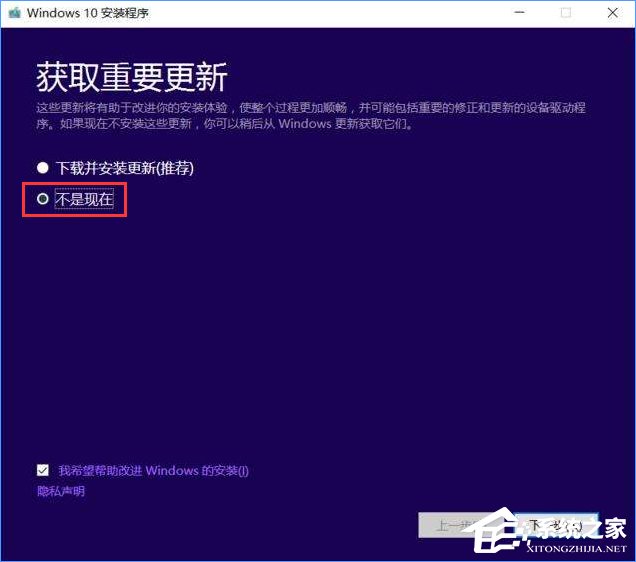
以上教程内容是Windows10系统更新到32%时不会移动的解决方案。其实简单设置就可以轻松解决问题。
如果你也遇到Windows10系统更新到32%就不动了的问题,今天小编就非常详细的给你说了,多多关注本站,谢谢大家。